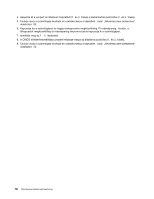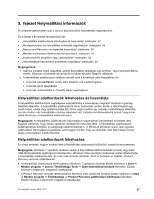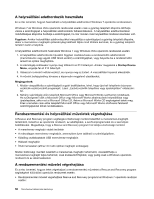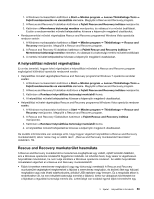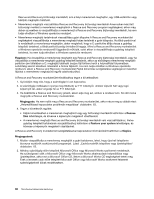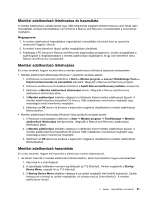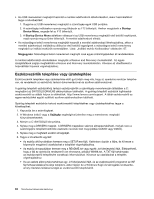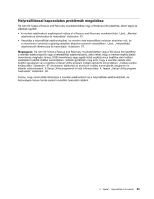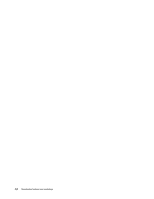Lenovo ThinkCentre M90z (Hungarian) User Guide - Page 67
A helyreállítási művelet végrehajtása, Rescue and Recovery munkaterület használata
 |
View all Lenovo ThinkCentre M90z manuals
Add to My Manuals
Save this manual to your list of manuals |
Page 67 highlights
1. A Windows munkaasztalon kattintson a Start ➙ Minden program ➙ Lenovo ThinkVantage Tools ➙ Fejlett rendszermentés és visszaállítás elemekre. Megnyílik a Rescue and Recovery program. 2. A Rescue and Recovery fő ablakban kattintson a Fejlett Rescue and Recovery indítása menüpontra. 3. Kattintson a Merevlemez biztonsági mentése menüpontra, és válassza ki a művelet beállításait. Ezután a rendszermentési művelet befejezéséhez kövesse a képernyőn megjelenő utasításokat. • Rendszermentési művelet végrehajtása Rescue and Recovery programmal Windows Vista operációs rendszer esetén: 1. A Windows munkaasztalon kattintson a Start ➙ Minden program ➙ ThinkVantage ➙ Rescue and Recovery menüpontra. Megnyílik a Rescue and Recovery program. 2. A Rescue and Recovery fő ablakban kattintson a Fejlett Rescue and Recovery indítása ➙ Merevlemez biztonsági mentése elemekre, és válassza ki a biztonsági mentési művelet beállításait. 3. A mentési művelet befejezéséhez kövesse a képernyőn megjelenő utasításokat. A helyreállítási művelet végrehajtása Ez a rész ismerteti, hogyan lehet végrehajtani a helyreállítási műveletet a Rescue and Recovery program segítségével különböző operációs rendszerek esetén. • Helyreállítási művelet végrehajtása Rescue and Recovery programmal Windows 7 operációs rendszer esetén: 1. A Windows munkaasztalon kattintson a Start ➙ Minden program ➙ Lenovo ThinkVantage Tools ➙ Fejlett rendszermentés és visszaállítás elemekre. Megnyílik a Rescue and Recovery program. 2. A Rescue and Recovery fő ablakban kattintson a Fejlett Rescue and Recovery indítása menüpontra. 3. Kattintson a Rendszer helyreállítása biztonsági mentésből ikonra. 4. A helyreállítási művelet befejezéséhez kövesse a képernyőn megjelenő utasításokat. • Helyreállítási művelet végrehajtása Rescue and Recovery programmal Windows Vista operációs rendszer esetén: 1. A Windows munkaasztalon kattintson a Start ➙ Minden program ➙ ThinkVantage ➙ Rescue and Recovery menüpontra. Megnyílik a Rescue and Recovery program. 2. A Rescue and Recovery főablakában kattintson a Fejlett Rescue and Recovery indítása menüpontra. 3. Kattintson a Rendszer helyreállítása biztonsági mentésből ikonra. 4. A helyreállítási művelet befejezéséhez kövesse a képernyőn megjelenő utasításokat. Ha további információkra van szüksége arról, hogy hogyan végezhet helyreállítást a Rescue and Recovery munkaterületről, akkor nézze meg az alábbi részt: „Rescue and Recovery munkaterület használata" oldalszám: 59. Rescue and Recovery munkaterület használata A Rescue and Recovery munkaterület a merevlemez-meghajtónak egy védett, rejtett területén található, ami a Windows operációs rendszertől függetlenül működik. Ez lehetővé teszi, hogy akkor is végezhessen helyreállítási műveleteket, ha nem tudja elindítani a Windows operációs rendszert. Az alábbi helyreállítási műveleteket végezheti el a Rescue and Recovery munkaterületről: • Fájlok kimentése merevlemez-meghajtóról vagy egy biztonsági mentésből A Rescue and Recovery munkaterület segítségével megkeresheti a fájlokat a merevlemez meghajtón, és átviheti őket egy hálózati meghajtóra vagy más írható adathordozóra, például USB eszközre vagy lemezre. Ez a megoldás akkor is rendelkezésre áll, ha nem készített biztonsági mentést a fájlokról, illetve ha változások következtek be a fájlokban a legutóbbi biztonsági mentés óta. Lehetősége van továbbá egyedi fájlok kimentésére egy 3. fejezet . Helyreállítási információk 59